如何让word图片占满整个页面 如何在word文档中将图片铺满页面
经验直达:
- 如何在word文档中将图片铺满页面
- 如何让word图片占满整个页面
- word页面不完整怎么设置
一、如何在word文档中将图片铺满页面
Word文档让插入的图片布满页面,通过将图片环绕方式设置为“衬于文字下方”,再将图片放大铺满整个页面即可实现 。
具体操作如下:
1、在电脑中打开WORD文档,在上面工具栏中找到“插入”标签页,点击图片 。
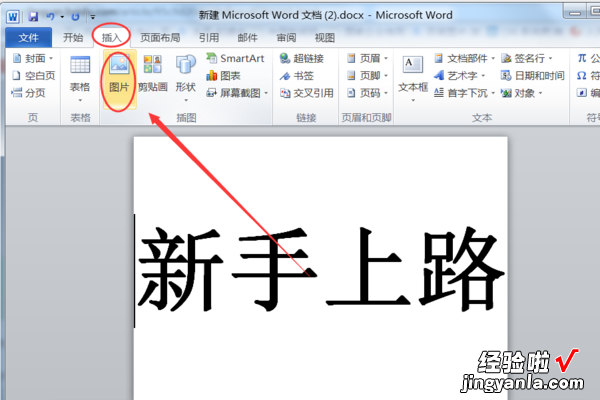
2、选择相关图片,然后点击“插入”即可将图片插入到word文档中 。
【如何让word图片占满整个页面 如何在word文档中将图片铺满页面】
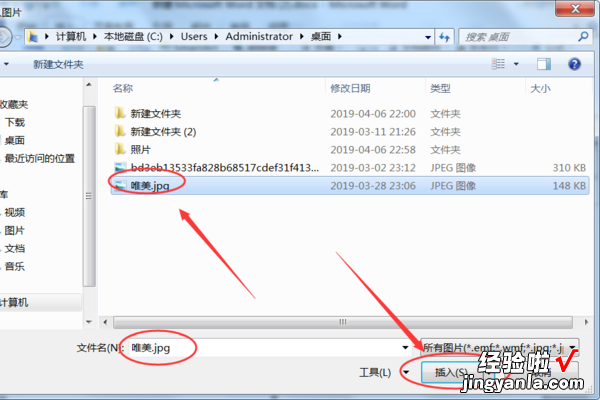
3、在上方图片格式工具中,点击“自动换行”然后选择“衬于文字下方”,将图片文字环绕方式设置为“衬于文字下方” 。
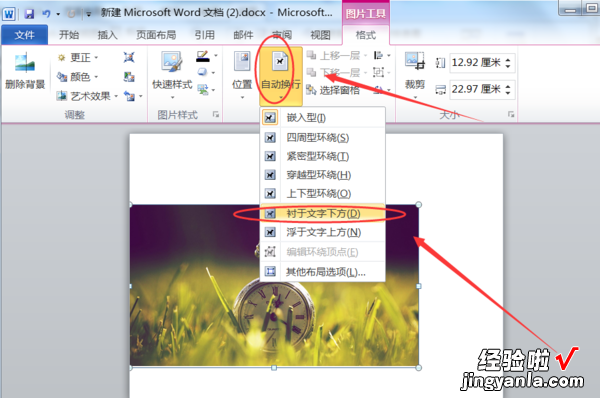
4、点击图片任意一个顶角,拖动鼠标将图片放大至铺满整个页面即可,返回WORD文档,发现让插入的图片布满页面操作完成 。

二、如何让word图片占满整个页面
只要在Word中设置图片格式以及版式,调整为衬于文字下方、浮于文字上方或者中间居中等样式,然后就可以任意移动放大将整张图片铺满整个页面 。具体操作如下:
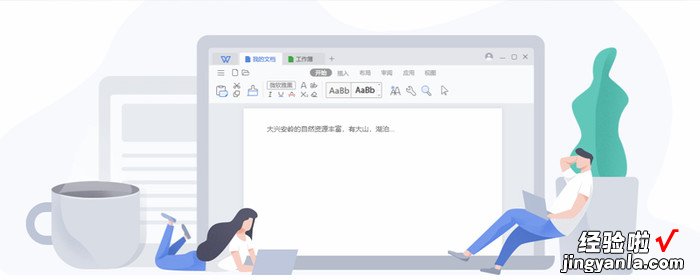
1、打开Word文档之后点击上方工具栏的【插入】选项,然后选择【图片】;
2、点击图片会出现【图片工具栏】,点击【位置】选项 , 选择文字环绕中的【中间居中】选项,也可以在图片工具箱中将【文字环绕】的方式随便除【嵌入型】以外的其他形式;
3、最后在【设置图片格式】对话框【大小】标签页下,将【锁定纵横比】前面的勾取消掉,然后点击【确定】 。选择完毕后 , 图片自动会居中 。然后,我们就可以调整图片的尺寸,使其覆盖到整个word界面 。
三、word页面不完整怎么设置
word页面不完整重新设置页面可按照如下步骤操作:
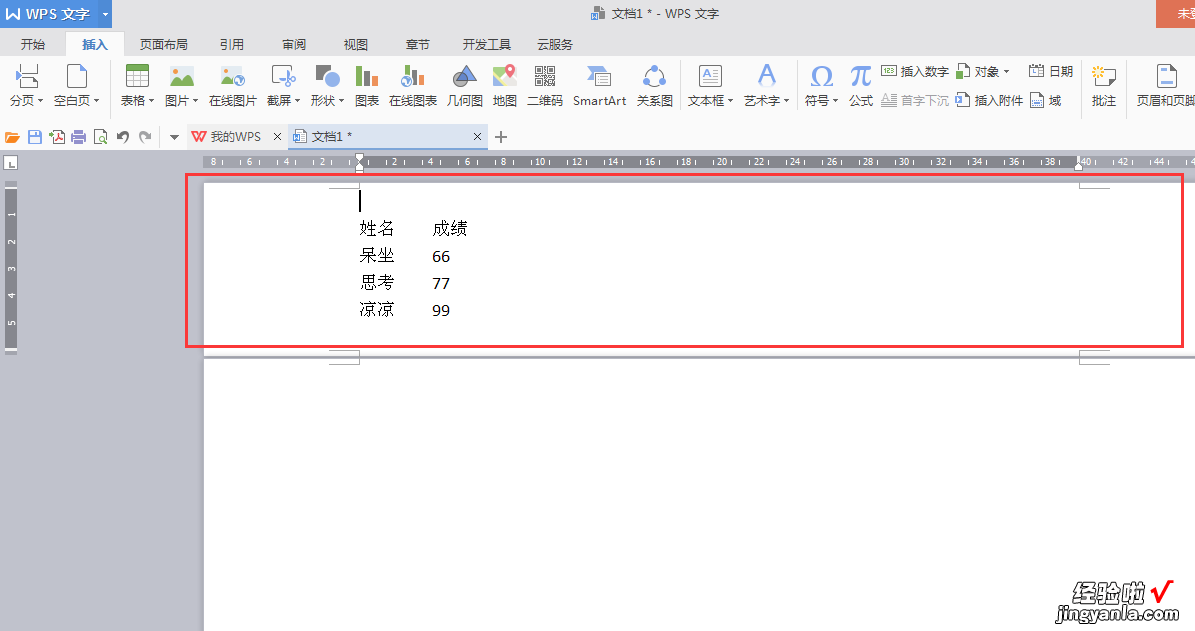
1、打开页面不完整的WPS 文字文件 。
在页面中我们可以看到,由于内容较少,页面显示出来的不到6行,而且页眉页脚也没有显示 。
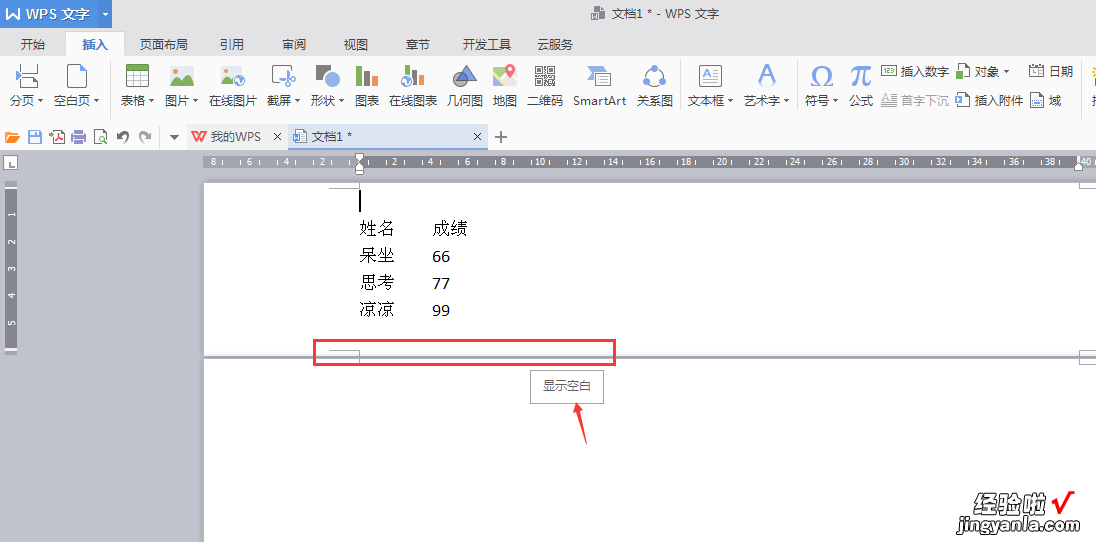
2、双击页面中,红色框格内的虚线 。
点击的时候 , 会有“显示空白”的提示,就是把空白内容给显示出来,让页面变得完整 。
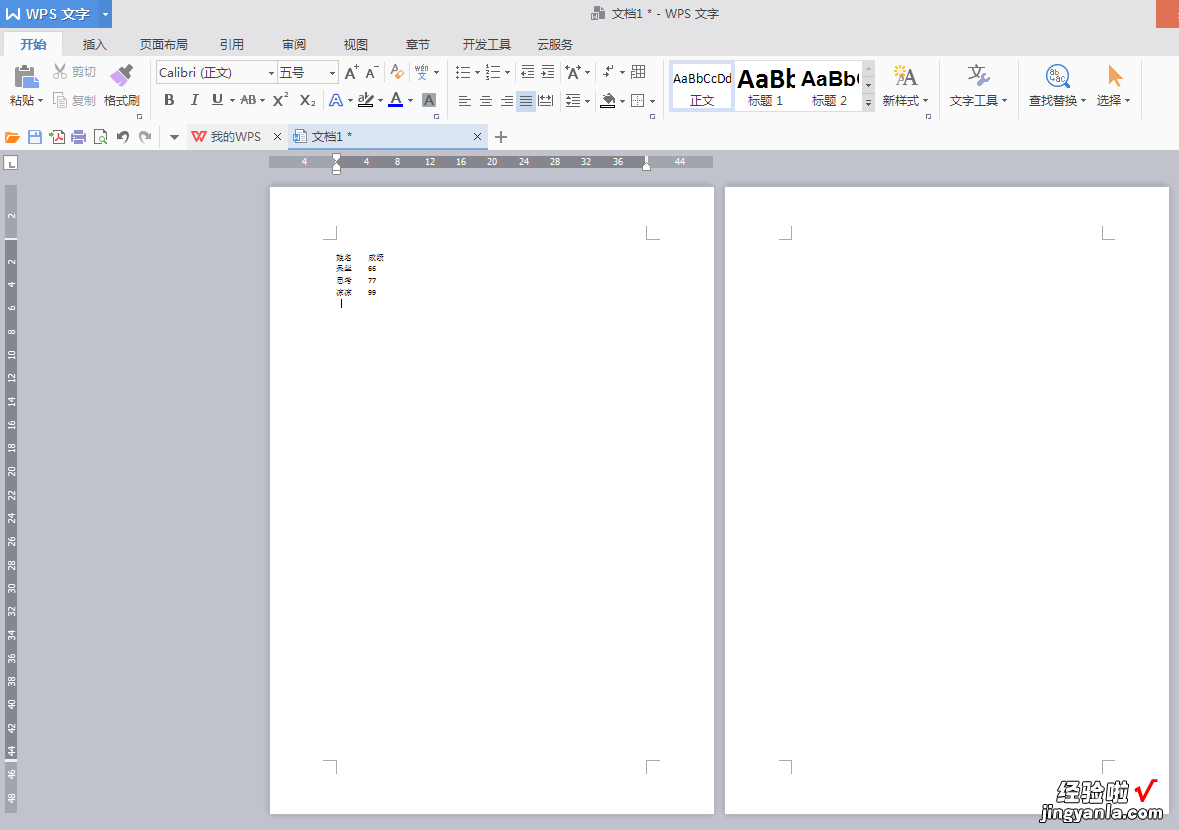
3、确定“显示空白”后 , 页面就会回到正常显示状态 。有页眉页脚,有空白行 。
扩展资料
在编辑一篇文档之前,首先有必要了解一下文档页面的总体布局 。一般情况下 , 文档页面包括以下几个主要区域:左/右页边距区域、上/下页边距区域、装订线边距区域、正文编辑区域 。
如下图所示:
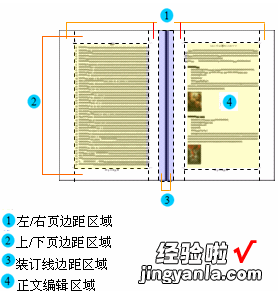
其中,页边距简单理解是页面四周的空白区域 。通常可以将某些项目放置在页边距区域中:如页眉、页脚(页眉可由文本或图形组成,出现在一节中每页的顶端 。页脚出现在每页的底端 。页眉和页脚经常包括页码、章节标题、日期和作者姓名 。)和页码等 。
在开始一篇文档编辑之前 , 可以根据具体需要 , 在“页面设置”对话框中事先为文档设置合适的页方向,调整页面边距等,以保持文档整体风格的一致 。
资料来源:WPS文字官网:关于页面-页面布局
